¿Conoces el plugin “The Events Calendar” que te permite vender entradas en WordPress?
Si tienes un evento, este artículo es para ti.
Hoy te voy a contar cómo podrás crear un calendario y vender las entradas de tu evento desde tu página web en WordPress, usando el “fabuloso” plugin “The Events Calendar”.
Lo de “fabuloso” está bien traído, porque este plugin ha sido revisado y aprobado por varios expertos en WordPress, incluidos los desarrolladores del core de este CMS y expertos en seguridad.
A medida que sigas leyendo esta guía paso a paso, vas a ver las características que tiene, las opciones que te trae por defecto y las extensiones que presenta The Events Calendar.
También voy a mostrarte algunos ejemplos prácticos, para que puedas ver cómo funciona. Lo que voy a revisar en detalle es la versión gratuita y pro del plugin, pero no entraré en detalle con las extensiones:
- Descripción del plugin y por qué instalarlo.
- Creando dos ejemplos con la versión gratuita.
- Revisando las opciones que ofrece la versión gratuita.
- Creando dos ejemplos con la versión de pago.
- Revisando lo que incluye la versión pro.
- Breve análisis de sus extensiones.
Al final de cada sección encontrarás, como siempre, un vídeo en el que te explico todo con más detalle.
Y como siempre, debo mencionar que a lo largo de este artículo no encontrarás ningún enlace de afiliado y este plugin no nos promociona nada de lo escrito aquí.
Haremos un análisis pormenorizado del mismo porque nos parece que es un plugin muy completo.
Tabla de contenidos
- 1 ¿Qué es The Events Calendar y por qué instalarlo en tu WordPress?
- 2 Creando dos ejemplos con la versión gratuita de The Events Calendar
- 3 Revisando las opciones que ofrece The Events Calendar
- 4 Creando dos ejemplos con la versión de pago
- 5 Revisando lo que incluye la versión PRO
- 6 Breve análisis de las extensiones de The Events Calendar
¿Qué es The Events Calendar y por qué instalarlo en tu WordPress?
Plugins para eventos hay bastantes, tanto gratuitos como de pago.
A la hora de elegir uno, es fácil liarse y no seleccionar el que verdaderamente nos haga falta y se adapte a nuestras necesidades.
Yo he usado “The Events Calendar”, de la joven empresa Modern Tribe y otro del mismo estilo, llamado “All in One Events Calendar”. Sin embargo, personalmente me quedo con el primero.
Sin ánimo de entrar en una comparativa de ambos plugins, solamente me gustaría decir que el plugin que reviso en este post, para mi es el equivalente a elegir un Mac cuando te vas a comprar un ordenador: simplemente funciona y cumple con las expectativas esperadas.
Además tiene un aspecto muy flat y profesional, lo cual siempre se agradece porque no hace falta mucha personalización para que se adapte al estilo de nuestra web.
Y digo como un Mac, porque el plugin en sí tiene versión gratuita, que no está nada mal.
Pero si quieres ir más allá y tener opciones avanzadas y extensiones, debes tener en cuenta que el precio es elevado (que no caro), incluso si decides usarlo solamente para un sitio web individual.
Y para que no sea todo teoría en este post, voy a usar un ejemplo práctico para explicar todas las funcionalidades que trae el plugin.
Vamos a entrar en ‘modo rock&roll’ y nos vamos a convertir en una agencia que organiza y promociona conciertos para bandas de rock de Madrid a través de una web y gracias a este completo plugin.
Lo primero de todo será instalar este plugin. Para ello, crearemos directamente un par de eventos gratuitos y analizaremos las funciones gratuitas.
Posteriormente crearemos 2 eventos de pago y analizaremos las funcionalidades PRO para entenderlas mejor, teniendo los 4 ejemplos hechos como referencia.
Aquí tienes un vídeo en donde explico cómo instalarlo y dónde encontrarlo.
Creando dos ejemplos con la versión gratuita de The Events Calendar
Para el ejemplo que aquí nos ocupa, nuestra empresa se va a llamar “Eventos Rockeros SL” y nos dedicamos a organizar y promocionar conciertos en diferentes salas de Madrid.
Dichos conciertos se ofrecerán para grupos de rock amateur, a cambio de una pequeña comisión por cada entrada vendida.
Ya nos hemos creado una web, donde tenemos información “sobre nosotros”, un formulario de contacto para bandas de rock y una sección web dedicada exclusivamente a mostrar un calendario con diferentes vistas y opciones.
En ella, cualquier fan del rock amateur podrá adquirir tickets gratis o de pago para asistir a sus conciertos favoritos.
Resulta que nos entran 2 nuevos clientes a través del formulario de nuestra web y quieren hacer sendos conciertos gratuitos.
No nos importa en absoluto hacerlos gratis esta vez y sin cobrar comisión, porque nuestro objetivo es darnos a conocer.
Los datos de estos dos primeros clientes ficticios son:
Evento 1:
- Nombre del grupo: La Lengua de Papá Pitufo
- Coste: Gratis
- Localización: Café la Palma, Calle de la Palma, 62, 28015 Madrid
Evento 2:
- Nombre del grupo: Rockzilla
- Coste: Gratis
- Localización: Sala Caracol, Calle Bernardino Obregón, 18, 28012 Madrid
En el siguiente vídeo lo vamos a ver en detalle:
Revisando las opciones que ofrece The Events Calendar
Una vez realizadas los dos primeros ejemplos gratuitos voy a explicar punto por punto lo que ofrece The Events Calendar a nivel de opciones y configuración.
Lo hago justo después de crear los ejemplos, para poder tenerlos como referencia para algunos puntos de las opciones y sobretodo para que ya nos suene algo.
Verás que no son opciones complicadas y además están completamente en español (aunque en algunas palabras o traducciones, flojea un poco).
En el vídeo profundizo algo más, pero para que te hagas una idea por escrito, el plugin The Events Calendar te permite en su versión gratuita:
Opciones Generales
- Variar el número de eventos que se muestran en la página (así se puede adaptar al nivel de recursos que tu web consuma para que no tarde tanto en cargar en algunas ocasiones en donde el servidor no es muy potente).
- Usar Javascript para la carga de eventos (no hará falta que el usuario esté pinchando un botón todo el rato. Esto mejora sensiblemente la experiencia de usuario).
- Permitir que los usuarios puedan comentar en eventos o no.
- Incluir los eventos en el loop de nuestro blog principal. Esto puede ser útil para determinados ejemplos de uso, como cursos de Yoga mezclados con posts sobre mindfulness.
- Cambiar la URL del slug (por ejemplo: que no sea /eventos si no /conciertos).
- Definir una hora en la que el evento termina “sí o sí”. Por ejemplo, si el evento es durante la noche, podemos evitar que el evento aparezca en el día siguiente del calendario.
- Definir la moneda que se utilizará si deseamos vender entradas del evento en cuestión.
- Definir la posición de la moneda que utilizaremos (en dólares normalmente va antes y en euros, detrás de la cifra).
- Fusionar eventos duplicados. Si por algún casual hemos escrito 2 eventos iguales, podemos solucionarlo haciendo una fusión entre ambos.
- Decidir si queremos incluir un mapa interactivo en la ficha del evento y a qué nivel de zoom.
Opciones visuales
- Elegir el estilo de visualización de la página de eventos. Podemos elegir entre básico, avanzado y Tribe Events (lo veremos en los vídeos con más detenimiento).
- Qué plantilla tendrá cada evento de cara a su visualización.
- Qué tipo de vista estará activada por defecto, así como los diferentes tipos disponibles. En la versión gratuita, se puede alternar entre Lista, Mes y Día.
- Opción para poder quitar la posibilidad de que los usuarios busquen eventos.
- Cuántos eventos queremos que se muestren cada día en la vista de Mes. Por defecto vienen 3, pero se puede ir variando, a gusto del usuario, y siempre teniendo en cuenta que esta opción afecta al rendimiento de carga de la web.
- Diferentes opciones para el formato en que se muestra la fecha.
- Da una opción bastante útil en algunas ocasiones para poder mostrar contenido HTML en la cabecera o pie de todos los eventos. Es útil si, por ejemplo, tenemos que mostrar un patrocinador o cualquier información que sea necesaria ponerla de una manera muy visible de cara al visitante.
Pestaña de Ayuda y Soporte
Tal y como podrás adivinar, en esta pestaña se encuentra todo lo relacionado con los foros de soporte y las guías de uso de este plugin.
Widget disponible en la versión gratuita
En la versión gratuita de The Events Calendar, el widget que te ofrecen es un simple listado de próximos eventos. En la versión de pago veremos que ofrecen 3 widgets extra muy interesantes.
Creando dos ejemplos con la versión de pago
A continuación escribo lo que han enviado 2 clientes ficticios más, pero esta vez requiriendo eventos de pago, por lo que por primera vez podremos tener algo de comisión por la venta y promoción de su concierto y empezar así a generar ingresos en nuestra empresa ficticia.
Evento 3:
- Nombre del grupo: Electrik Kandy
- Coste: 20 euros
- Localización: Sala Clamores, Calle Alburquerque, 14, 28010 Madrid
Evento 4:
- Nombre del grupo: Capitan Rockaster
- Coste: 50 euros
- Localización: Sala Moby Dick, Av. de Brasil, 5, 28020 Madrid
Vamos ahora a introducir esta información en nuestro calendario de eventos de WordPress, usando esta vez la versión PRO The Events Calendar.
Revisando lo que incluye la versión PRO
Tienen buena pinta estos 2 eventos ¿verdad?
Ojalá que asistan muchas personas ficticias a nuestros 2 eventos ficticios y ganemos mucho dinero ficticio en comisiones ficticias…
Continuamos ahora mencionando esas características “pro” tan interesantes, que ofrece el plugin, en su versión de pago.
Opciones Generales
- Ofrece todas las opciones de la versión gratuita.
- Añade funcionalidad de crear eventos recurrentes, los cuales podemos indicar cuándo queremos que se terminen (muy parecido a cuando se crea un evento recurrente en Google Calendar).
- Añade opciones avanzadas para los mapas (análisis en detalle en el vídeo correspondiente de esta sección).
Opciones visuales
- De nuevo, todas las opciones de la versión gratuita.
- Añade 3 nuevas vistas para la página de eventos: vista de semana, de mapa y de foto.
- Añade la posibilidad de esconder eventos relacionados.
- Añade la posibilidad de esconder fines de semana.
Nueva pestaña de “Contenido por defecto”
Con esta nueva pestaña vamos a poder indicar a The Events Calendar cuál es el lugar del evento y organizador por defecto.
También nos da la posibilidad de añadir una dirección por defecto en el caso de que siempre solamos utilizar la misma dirección para todos nuestros eventos.
Por ejemplo: si nuestra web fuera de un Recinto Ferial que aloja varios eventos cada mes.
Nueva pestaña de “Campos adicionales”
Con esta nueva opción PRO, vamos a poder crear campos personalizados para nuestros eventos. Por ejemplo: si hay cerveza gratis, si hay parking, etc.
Pestaña de Ayuda y Soporte
La gran diferencia en cuanto a Soporte con la versión gratuita y la PRO, es que en la de pago tendremos soporte personalizado.
Widgets disponibles en la versión PRO
Si bien el plugin en su versión gratuita traía una lista con los próximos eventos, en su versión de pago nos da la posibilidad de utilizar 3 nuevos widgets:
- Eventos de un lugar determinado.
- Cuenta atrás para un evento en concreto.
- Calendario visual.
En este vídeo vamos a ver estas opciones una a una, para que no se nos escape nada.
Breve análisis de las extensiones de The Events Calendar
Como ya hemos visto, el plugin se presenta en su versión gratuita y su versión de pago. Pero no es lo único que ofrecen desde Modern Tribe.
Ya que los usos de un plugin de estas características pueden ser variados, el equipo de desarrolladores ha tenido en cuenta esto y ha creado una serie de extras o complementos que se pueden comprar por separado y que se adaptan a cada proyecto.
- Complemento gratuito para la gestión de número de tickets en un evento. Sirve para recoger el RSVP de cada evento y coordinar el registro de los usuarios. Se puede descargar de una manera gratuita en este enlace.
- Complemento de pago para poder vender tickets con nuestro sistema eCommerce favorito. Mediante la extensión Event Tickets Plus puedes vender tickets, conectándola con la pasarela de pago de WooCommerce.
Es una forma de vender con persuasión las entradas para tus eventos.
- Complemento de pago para que la comunidad pueda crear eventos. En el complemento Community Events encontrarás el plugin para que los usuarios de tu red social o foro puedan crear ellos mismos sus propios eventos.
- Complemento de pago para que la comunidad pueda vender tickets para sus eventos. Además de permitir a tu comunidad que pueda crear eventos, con el complemento Community Tickets puedes dejar que vendan tickets y ganen dinero con ello.
- Con Event Aggregator es posible agregar automáticamente eventos desde otros medios. Puedes agregar, por ejemplo, todos los eventos que se vayan creando en una página específica de Facebook.
- Tienes disponible también el complemento Filter Bar, con el que podrás filtrar los eventos por sus características y campos personalizados. Este complemento es ideal si nuestros eventos tienen características muy específicas y si tenemos muchos eventos que mostrar.
- The Events Calendar también es compatible con Eventbrite, a través de su extensión Eventbrite Tickets. Si usas Eventbrite para crear y vender eventos, este complemento es el que más te conviene.
En el siguiente enlace podrás encontrar todas y cada de las extensiones de las que te he estado hablando.
En este vídeo doy un breve repaso a cada complemento y vemos las diferencias que hay entre ellos.
Conclusiones
Hasta aquí el artículo que analiza el plugin de The Events Calendar, uno de los plugins favoritos de la comunidad WordPress para crear un calendario de eventos y vender entradas con él.
Espero que te haya gustado este análisis y que te sirva para poder saltar ese posible obstáculo técnico que te separa de tu idea de negocio en la que tenga que haber una venta de entradas o una organización de eventos profesional, pero también puede serte de ayuda tener un plugin de reservas para en WooCommerce.
¡Hasta el próximo artículo!
¿Te ha resultado útil este artículo?
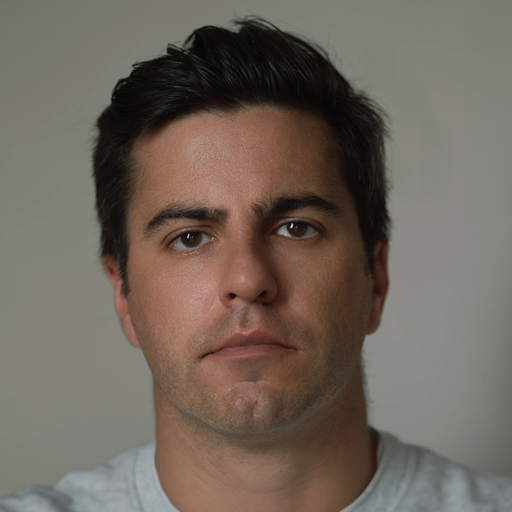
Experto en WordPress con más de 12 años de experiencia
ayudando a emprendedores y negocios a crear y optimizar sus páginas web.
Está especializado en optimización de velocidad y en la elección adecuada
de page builders según las necesidades del proyecto.











